PowerPoint2007中插入word表格功能
PowerPoint 2007使用表格和图表、插入和编辑其他对象

PowerPoint 2007使用表格和图表、插入和编辑其他对象(1/22)操作题第1题请在幻灯片中插入一个4行3列的表格。
下一题(2/22)操作题第2题请将“我的文档\Bookl.xlsx”导入当前工作表中。
上一题下一题(3/22)操作题第3题为当前幻灯片中的表格启用汇总行,并且添加镶边行样式。
上一题下一题(4/22)操作题第4题请将最后的2行2列拆分为4行4列的单元格。
上一题下一题(5/22)操作题第5题请在幻灯片中插入一个三维簇状条形图(第4种)。
上一题下一题(6/22)操作题第6题请在幻灯片中插入一个堆积面积图,并设为默认图表。
上一题下一题(7/22)操作题第7题请将“成绩单.xls”链接到当前图表中,并查看效果。
上一题下一题(8/22)操作题第8题将图表中的系列“按行产生”转变为“按列产生”。
上一题下一题(9/22)操作题第9题为当前图表“列1”添加线形预测趋势线。
上一题下一题(10/22)操作题第10题将当前图表存为模板,文件名为“成绩单”。
上一题下一题(11/22)操作题第11题在当前幻灯片中输入公式“x=(b±图片)/2”。
上一题下一题(12/22)操作题第12题在当前幻灯片中插入文件中的“我的文档\注意”设置影片不播放时自动隐藏并全屏播放的影片。
上一题下一题(13/22)操作题第13题请在幻灯片中插入剪辑管理器中的第1个声音,单击时播放幻灯片。
上一题下一题(14/22)操作题第14题请在当前幻灯片中插入“桌面\声音\第一章.mp3”声音,并设为自动播放。
上一题下一题(15/22)操作题第15题在当前幻灯片中插入一段录制声音,长度大于6秒,并输入“学习”。
上一题下一题(16/22)操作题第16题请在当前幻灯片中插入CD乐曲,开始曲目为“4”,结束曲目为“8”,并设为放映时自动循环播放。
上一题下一题(17/22)操作题第17题在当前幻灯片中插入“F:\第七章.mp3”声音文件,并设置放映时单击循环播放并隐藏声音图标。
ppt中怎么插入word中的表格
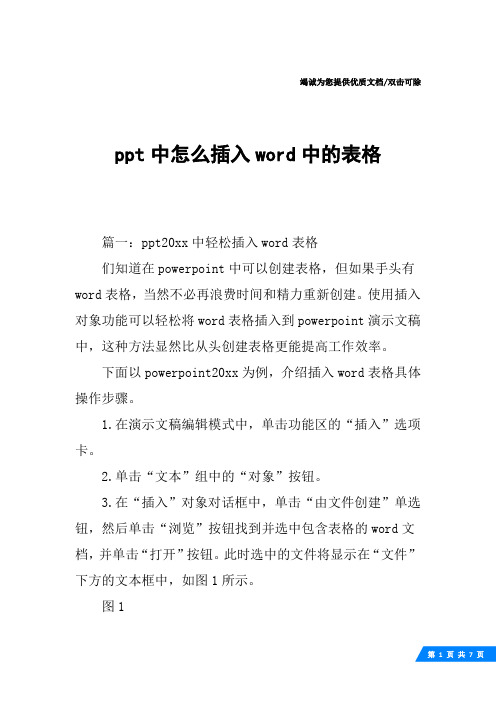
竭诚为您提供优质文档/双击可除ppt中怎么插入word中的表格篇一:ppt20xx中轻松插入word表格们知道在powerpoint中可以创建表格,但如果手头有word表格,当然不必再浪费时间和精力重新创建。
使用插入对象功能可以轻松将word表格插入到powerpoint演示文稿中,这种方法显然比从头创建表格更能提高工作效率。
下面以powerpoint20xx为例,介绍插入word表格具体操作步骤。
1.在演示文稿编辑模式中,单击功能区的“插入”选项卡。
2.单击“文本”组中的“对象”按钮。
3.在“插入”对象对话框中,单击“由文件创建”单选钮,然后单击“浏览”按钮找到并选中包含表格的word文档,并单击“打开”按钮。
此时选中的文件将显示在“文件”下方的文本框中,如图1所示。
图1提示:在默认情况下,该文件会被完全插入到当前演示文稿中。
如果希望插入后的表格随原文件中的表格一起变化,则在上述对话框中选中“链接”复选框。
4.单击“确定”按钮。
此时word表格被插入到当前演示文稿中,如图2所示。
图25.如果要在powerpoint中编辑表格,则双击该表格会调用word中的功能对表格进行编辑,如图3所示。
图36.编辑完毕在表格以外的位置单击,可恢复到演示文稿编辑状态。
7.如果要移动表格的位置,则可以直接拖动表格。
提示:用插入对象的方法还可以向演示文稿中插入excel表格、acess数据库等对象,方法与插入word表格类似。
篇二:ppt中插入视频word表格的方法为了能更好地帮助大家合理地在powerpoint课件中插入和播放视频文件,本文特向大家介绍powerpoint中插入和处理视频的三种方法。
直接播放视频这种播放方法是将事先准备好的视频文件作为电影文件直接插入到幻灯片中,该方法是最简单、最直观的一种方法,使用这种方法将视频文件插入到幻灯片中后,powerpoint只提供简单的[暂停]和[继续播放]控制,而没有其他更多的操作按钮供选择。
PPT使用的一些关键技巧
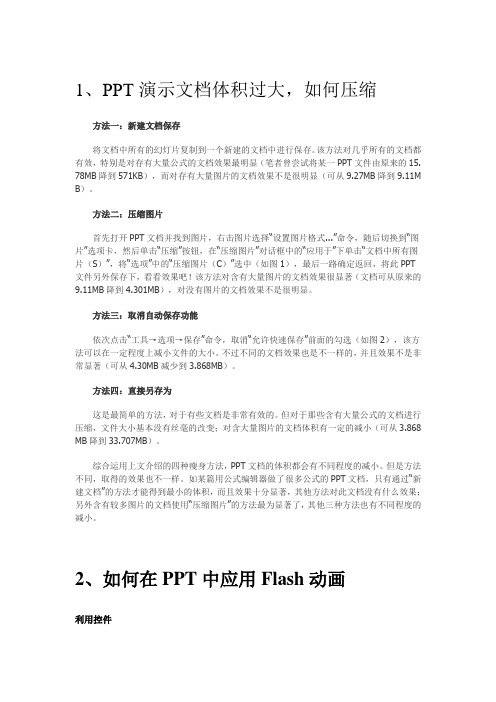
1、PPT演示文档体积过大,如何压缩方法一:新建文档保存将文档中所有的幻灯片复制到一个新建的文档中进行保存。
该方法对几乎所有的文档都有效,特别是对存有大量公式的文档效果最明显(笔者曾尝试将某一PPT文件由原来的15. 78MB降到571KB),而对存有大量图片的文档效果不是很明显(可从9.27MB降到9.11M B)。
方法二:压缩图片首先打开PPT文档并找到图片,右击图片选择“设置图片格式...”命令,随后切换到“图片”选项卡,然后单击“压缩”按钮,在“压缩图片”对话框中的“应用于”下单击“文档中所有图片(S)”,将“选项”中的“压缩图片(C)”选中(如图1),最后一路确定返回,将此PPT文件另外保存下,看看效果吧!该方法对含有大量图片的文档效果很显著(文档可从原来的9.11MB降到4.301MB),对没有图片的文档效果不是很明显。
方法三:取消自动保存功能依次点击“工具→选项→保存”命令,取消“允许快速保存”前面的勾选(如图2),该方法可以在一定程度上减小文件的大小。
不过不同的文档效果也是不一样的,并且效果不是非常显著(可从4.30MB减少到3.868MB)。
方法四:直接另存为这是最简单的方法,对于有些文档是非常有效的。
但对于那些含有大量公式的文档进行压缩,文件大小基本没有丝毫的改变;对含大量图片的文档体积有一定的减小(可从3.868 MB降到33.707MB)。
综合运用上文介绍的四种瘦身方法,PPT文档的体积都会有不同程度的减小。
但是方法不同,取得的效果也不一样。
如某篇用公式编辑器做了很多公式的PPT文档,只有通过“新建文档”的方法才能得到最小的体积,而且效果十分显著,其他方法对此文档没有什么效果;另外含有较多图片的文档使用“压缩图片”的方法最为显著了,其他三种方法也有不同程度的减小。
2、如何在PPT中应用Flash动画利用控件这种方法是将动画作为一个控件插入到PowerPoint中去,该方式的特点是它的窗口大小在设计时就固定下来,设定的方框的大小就是在放映时动画窗口的大小。
PPT中插入Word文档(图文并茂)
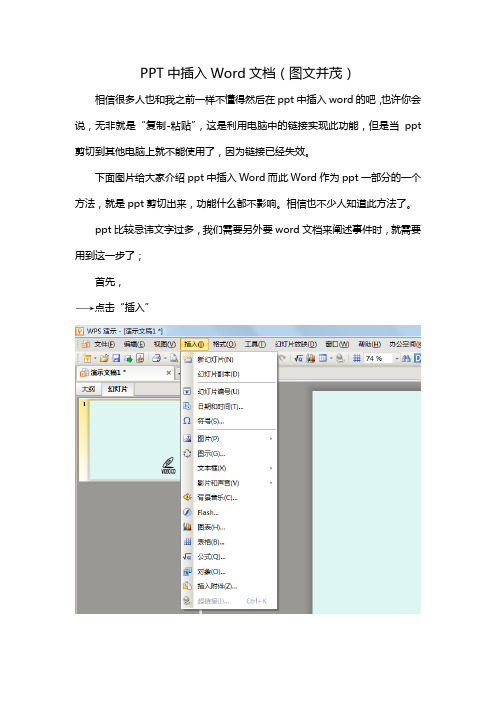
PPT中插入Word文档(图文并茂)相信很多人也和我之前一样不懂得然后在ppt中插入word的吧,也许你会说,无非就是“复制-粘贴”,这是利用电脑中的链接实现此功能,但是当ppt 剪切到其他电脑上就不能使用了,因为链接已经失效。
下面图片给大家介绍ppt中插入Word而此Word作为ppt一部分的一个方法,就是ppt剪切出来,功能什么都不影响。
相信也不少人知道此方法了。
ppt比较忌讳文字过多,我们需要另外要word文档来阐述事件时,就需要用到这一步了;
首先,
→点击“插入”
→选择“对象”
→选择“新建”,“word文档”
→选勾“显示为图标”
→确定即会弹出一个新word窗口,只要在里面编辑保存就可以。
在ppt里面的显示状态:
从这里可以看到,插入的word文档的名字没有办法重命名,这是因为在前面的时候没有命名,后续修改不了,所以在插入word文件之前,选择图标,需要先命名,如:
→在选勾“显示为图标”后,先点击“更改图标”
在此输入想要的标题,如“修改后的名称”,单击“确定”
→单击“确定”最后的结果对比!!!开心吧,OK!。
(二)、PPT使用技巧1
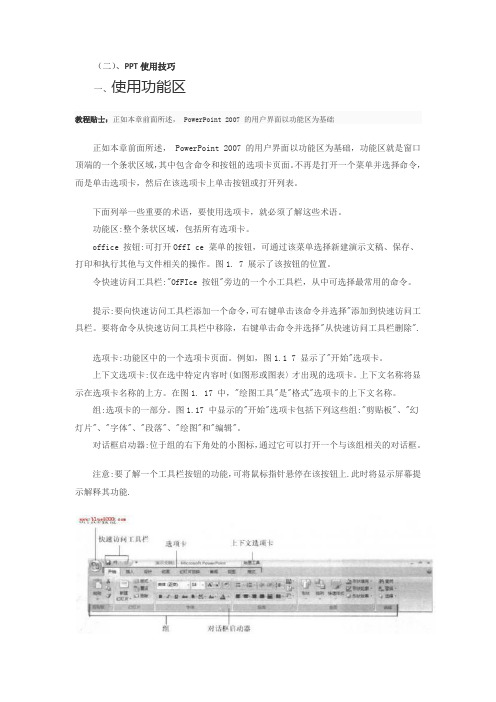
(二)、PPT使用技巧一、使用功能区教程贴士:正如本章前面所述, PowerPoint 2007 的用户界面以功能区为基础正如本章前面所述, PowerPoint 2007 的用户界面以功能区为基础,功能区就是窗口顶端的一个条状区域,其中包含命令和按钮的选项卡页面。
不再是打开一个菜单并选择命令,而是单击选项卡,然后在该选项卡上单击按钮或打开列表。
下面列举一些重要的术语,要使用选项卡,就必须了解这些术语。
功能区:整个条状区域,包括所有选项卡。
office 按钮:可打开OffI ce 菜单的按钮,可通过该菜单选择新建演示文稿、保存、打印和执行其他与文件相关的操作。
图1. 7 展示了该按钮的位置。
令快速访问工具栏:"OfFIce 按钮"旁边的一个小工具栏,从中可选择最常用的命令。
提示:要向快速访问工具栏添加一个命令,可右键单击该命令并选择"添加到快速访问工具栏。
要将命令从快速访问工具栏中移除,右键单击命令并选择"从快速访问工具栏删除".选项卡:功能区中的一个选项卡页面。
例如,图1.1 7 显示了"开始"选项卡。
上下文选项卡:仅在选中特定内容时(如图形或图表〉才出现的选项卡。
上下文名称将显示在选项卡名称的上方。
在图1. 17 中,"绘图工具"是"格式"选项卡的上下文名称。
组:选项卡的一部分。
图1.17 中显示的"开始"选项卡包括下列这些组:"剪贴板"、"幻灯片"、"字体"、"段落"、"绘图"和"编辑"。
对话框启动器:位于组的右下角处的小图标,通过它可以打开一个与该组相关的对话框。
注意:要了解一个工具栏按钮的功能,可将鼠标指针悬停在该按钮上.此时将显示屏幕提示解释其功能.图1.17 功能区是PowerPoint 2007 的主要用户界面1. 使用可收缩的选项卡组在选项卡内,组能够根据PowerPoint 窗口的宽度展开或收缩。
PPT复习题
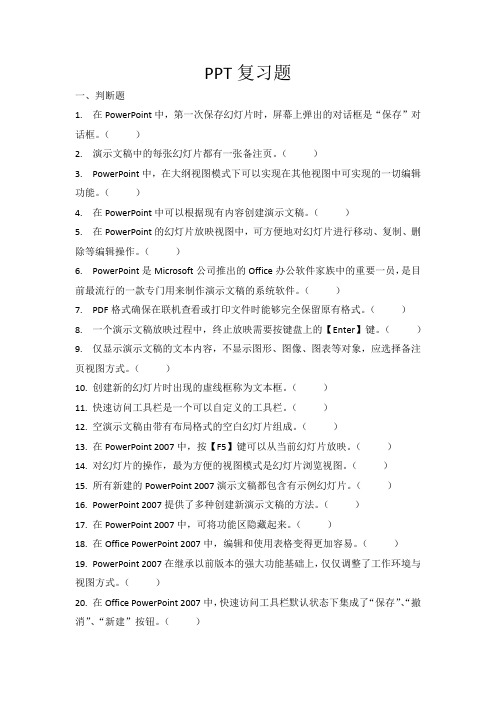
PPT复习题一、判断题1.在PowerPoint中,第一次保存幻灯片时,屏幕上弹出的对话框是“保存”对话框。
()2.演示文稿中的每张幻灯片都有一张备注页。
()3.PowerPoint中,在大纲视图模式下可以实现在其他视图中可实现的一切编辑功能。
()4.在PowerPoint中可以根据现有内容创建演示文稿。
()5.在PowerPoint的幻灯片放映视图中,可方便地对幻灯片进行移动、复制、删除等编辑操作。
()6.PowerPoint是Microsoft公司推出的Office办公软件家族中的重要一员,是目前最流行的一款专门用来制作演示文稿的系统软件。
()7.PDF格式确保在联机查看或打印文件时能够完全保留原有格式。
()8.一个演示文稿放映过程中,终止放映需要按键盘上的【Enter】键。
()9.仅显示演示文稿的文本内容,不显示图形、图像、图表等对象,应选择备注页视图方式。
()10.创建新的幻灯片时出现的虚线框称为文本框。
()11.快速访问工具栏是一个可以自定义的工具栏。
()12.空演示文稿由带有布局格式的空白幻灯片组成。
()13.在PowerPoint 2007中,按【F5】键可以从当前幻灯片放映。
()14.对幻灯片的操作,最为方便的视图模式是幻灯片浏览视图。
()15.所有新建的PowerPoint 2007演示文稿都包含有示例幻灯片。
()16.PowerPoint 2007提供了多种创建新演示文稿的方法。
()17.在PowerPoint 2007中,可将功能区隐藏起来。
()18.在Office PowerPoint 2007中,编辑和使用表格变得更加容易。
()19.PowerPoint 2007在继承以前版本的强大功能基础上,仅仅调整了工作环境与视图方式。
()20.在Office PowerPoint 2007中,快速访问工具栏默认状态下集成了“保存”、“撤消”、“新建”按钮。
()21.在PowerPoint的窗口中,无法改变各个对象的大小。
PPT插入Word表格的方法
PPT插入Word表格的方法PPT中可以创建表格,但如果有Word表格,当然不必再浪费时间和精力重新创建。
下面是店铺为大家整理的PPT插入Word表格的方法,希望大家能够从中有所收获!下面以PowerPoint 2007为例,介绍插入Word表格具体操作步骤。
1.在演示文稿编辑模式中,单击功能区的“插入”选项卡。
2.单击“文本”组中的“对象”按钮。
3.在“插入”对象对话框中,单击“由文件创建”单选钮,然后单击“浏览”按钮找到并选中包含表格的Word文档,并单击“打开”按钮。
此时选中的文件将显示在“文件”下方的文本框中。
提示:在默认情况下,该文件会被完全插入到当前演示文稿中。
如果希望插入后的表格随原文件中的表格一起变化,则在上述对话框中选中“链接”复选框。
4.单击“确定”按钮。
此时Word表格被插入到当前演示文稿中。
5.如果要在PowerPoint中编辑表格,则双击该表格会调用Word 中的功能对表格进行编辑。
6.编辑完毕在表格以外的位置单击,可恢复到演示文稿编辑状态。
7.如果要移动表格的位置,则可以直接拖动表格。
提示:用插入对象的方法还可以向演示文稿中插入Excel表格、Acess数据库等对象,方法与插入Word表格类似。
关于PPT的介绍:Microsoft Office PowerPoint,是微软公司的演示文稿软件。
用户可以在投影仪或者计算机上进行演示,也可以将演示文稿打印出来,制作成胶片,以便应用到更广泛的领域中。
利用Microsoft Office PowerPoint不仅可以创建演示文稿,还可以在互联网上召开面对面会议、远程会议或在网上给观众展示演示文稿。
Microsoft Office PowerPoint做出来的东西叫演示文稿,其格式后缀名为:ppt、pptx;或者也可以保存为:pdf、图片格式等。
2010及以上版本中可保存为视频格式。
演示文稿中的每一页就叫幻灯片,每张幻灯片都是演示文稿中既相互独立又相互联系的内容。
PowerPoint中插入word╱flash╱excel╱音乐等各种格式的东东
PowerPoint 使用技巧2009-06-11 21:18Q:如何让PowerPoint里面的背景音乐延续到其后的幻灯片插入声音后,右击图标,选自定义动画对于PowerPoint2000 ,多媒体设置里面设置继续放映幻灯片,于... 张幻灯片后停止对于XP及2003,右边任务窗格里右单击对应项目>>效果选项,在效果里面能设置Q:如何将声音文件嵌入PPT文件而不是链接工具>>选项>>常规>>链接声音文件不小于__ KB把这个值设得大于你的声音文件修改后插入的声音使用新的设置,以前插入的不受影响;只嵌入wav不能嵌入mp3等Q: ppt 文件如何转换为doc 没有完美的方案。
方法一:使用大纲视图,提取讲义内容,粘贴到word 文章中,比较方便排版,仅文字方法二:文件>>发送>>Microsoft Office Word ,转化时间长,结果为表格+讲义图片Q: ppt 中如何插入网页1、可以在文字或者图片或者按钮上设置超级链接,链接的目标设置为某一网页,比如01.htm,这个网页要与ppt保存在同一目录下,如果说需要打开的网页是in ternet网页,则填上url地址(即internet 地址),前提是播放ppt 演示的电脑能够连接到internet 上。
这种方法网页的打开是与ppt 画面相对独立的。
2、可以在ppt中打开控件箱,插入web浏览器控件,设置属性中的对象名为01.htm, 这种方法显示的网页是在ppt 画面里,但是操作比较复杂,且兼容性不高,不详述。
推荐使用第一种方法,拷贝到任何一台机器上都可以使用。
Q: ppt 中插入视频文件的方法一、直接插入法插入-影片和声音-文件中的影片-选择所支持格式的视频文件,确定,然后选择立即播放还是单击鼠标播放。
这种方法插入视频,在将ppt 文件和视频文件copy 到别的机器上时,会出现链接失效。
Office2007 W_P_X操作技巧
增加了 x 或 m 结尾的文件格式,对于 excel 和 powerpoint 同样适用。 新文件格式的优势: 更少空间 早期版本下的 excel 文件是 3360kb, 但当保存为 2007 版本后,它的大小缩减为 587kb. 如果文件遭到损坏,则保存为 xml 格式的文件将有更多机会重新创建。 Word、excel 及 powerpoint 基于 xml 具有了共同的基础,这使得不同程序间可以更多 地整合信息。 使用 97-2003 版本 office 的用户将不能打开由 office2007 创建的文件。 您可以通过一个灵活的对话工具来打开或编辑文件。这个工具将包含在每台电脑上利乐核心图标中, 因此您无需其他动作即可找到该工具。
4.
点击更新标题以匹配所选内容。应用了该样式的所有文本将全部更新为新格式。
自动目录设置
关键:将各章节设置成为标题 1;标题 2;标题 3
制作类似书籍的奇偶页眉
1、 设置文档奇偶页眉 概念:奇偶页不同就是说,奇数页的页眉(页脚)和偶数页的页眉(页脚)是不同的。例如:奇数 页的页眉左对齐,偶数页的页眉右对齐。
简化了的公式录入
以下的改进使得在 excel 2007 中撰写公式变得更简便。 扩展了的编辑栏 当录入又长又复杂的公式时,编辑栏将会自动调整大小,这就避免了公式遮挡 数据区中数据的问题。而且您还可以在录入长公式时,比之前版本的 excel 使用更多的层次。 自动完成功能 您可以使用自动完成功能来快速录入正确的公式结构。函数可以即刻甄别您想要的 功能并帮您完成公式结构,这样公式从一开始就输入正确了。
筛选结果已找到考勤记录中存在的人员编号 3、 将筛选结果删除
4、撤销高级筛选(数据排序和筛选 “清除”),留下没有考勤的人员记录
小试PowerPoint的“嵌入”功能
小试PowerPoint的“嵌入”功能1. 引言1.1 什么是PowerPoint的“嵌入”功能PowerPoint的“嵌入”功能是一种在演示文稿中添加外部文件、链接、多媒体内容以及图表表格等元素的功能。
通过嵌入功能,用户可以将其他文件或内容直接嵌入到PowerPoint文档中,而不必另外打开或运行外部程序。
这样可以使演示文稿更加丰富和生动,提高观众的注意力和理解能力。
嵌入功能可以增强演示文稿的专业性,同时也方便演示者在演讲过程中直接展示相关内容,而不需要切换到其他应用程序。
通过嵌入功能,用户可以将各种类型的文件嵌入到PowerPoint文档中,包括Word文档、Excel表格、PDF文件等。
用户还可以嵌入网站链接,使观众可以直接访问相关网页内容。
嵌入功能还支持嵌入多媒体文件,如音频、视频等,以及图表和表格,帮助用户更直观地展示数据和统计信息。
嵌入功能的灵活性和多样性使其成为PowerPoint 中不可或缺的重要功能之一。
1.2 嵌入功能的作用PowerPoint的“嵌入”功能是指将外部文件、网站链接、多媒体文件以及图表和表格等内容直接插入到幻灯片中,而不是简单地插入链接或图片。
这个功能的作用主要体现在以下几个方面:1. 使幻灯片内容更丰富多样:通过嵌入外部文件和网站链接,可以在幻灯片中直接展示相关文档、网页信息,从而使内容更加生动有趣。
2. 提升演示效果和交互性:通过嵌入多媒体文件,如视频、音频等,可以让幻灯片更具吸引力和互动性,提升演示效果,使观众更容易理解和记忆。
3. 方便数据展示和分析:嵌入图表和表格可以直接在幻灯片中展示数据,让观众一目了然地了解信息,同时方便进行数据分析和比较。
4. 省去切换窗口操作:通过嵌入功能,可以直接在幻灯片中查看、播放外部内容,避免频繁切换窗口操作,提高工作效率。
嵌入功能为PowerPoint用户提供了更多展示和交流的可能性,使幻灯片内容更加丰富多样,同时也提升了演示效果和交互性,为用户带来更好的使用体验。
- 1、下载文档前请自行甄别文档内容的完整性,平台不提供额外的编辑、内容补充、找答案等附加服务。
- 2、"仅部分预览"的文档,不可在线预览部分如存在完整性等问题,可反馈申请退款(可完整预览的文档不适用该条件!)。
- 3、如文档侵犯您的权益,请联系客服反馈,我们会尽快为您处理(人工客服工作时间:9:00-18:30)。
精心发布,谢谢阅读收ห้องสมุดไป่ตู้,谢谢!
/ 怀化亲子鉴定 怀化亲子鉴定中心
示。 图2第五步:如果要在PowerPoint中编辑表格,则双击该 表格会调用Word中的功能对表格进行编辑,如图3所示。 图3第六步:编
辑完毕在表格以外的位置单击,可恢复到演示文稿编辑 状态。第七步:如果要移动表格的位置,则可以直接拖 动表格。提示:用插入对象的方法还可以向演示文
稿中插入Excel表格、Acess数据库等对象,方法与插入 Word表格类似。
象”按钮。第三步:在“插入”对象对话框中,单击 “由文件创建”单选钮,然后单击“浏览”按钮找到并 选中包含表格的Word文档,并单击“打开”按钮
。此时选中的文件将显示在“文件”下方的文本框中, 如图1所示。 图1提示:在默认情况下,该文件会被完全插入到当前演 示文稿中。如果希望插入后的
表格随原文件中的表格一起变化,则在上述对话框中选 中“链接”复选框。第四步:单击“确定”按钮。此时 Word表格被插入到当前演示文稿中,如图2所
PPT插入word表格功能 我们知道在PowerPoint中可以创建表格,但如果手头有 Word表格,当然不必再浪费时间和精力重新创建。使用
插入对象功能可以轻松将Word表格插入到PowerPoint演 示文稿中,这种方法显然比从头创建表格更能提高工作 效率。下面以PowerPoin
t 2007为例,介绍插入Word表格具体操作步骤。第一步: 在演示文稿编辑模式中,单击功能区的“插入”选项卡。 第二步:单击“文本”组中的“对
